Apple geçtiğimiz günlerde yapılan bir etkinlikte IOS 14’un yeni özelliklerinden bahsetmişti. Bu özellikler arasında Apple’ın çok bahsetmediği ancak dikkat çeken özelliklerden biri arkaya dokun özelliği idi. Daha önceki yazılarımızda arkaya dokun özelliğinin ne olduğunu ve nasıl aktif edildiğini anlatmıştık. Bugün ise IOS 14 ile iPhone kullanıcılarını memnun edecek olan başka bir özellikten bahsediyoruz: Picture in Picture

Youtube Uygulamasında Picture in Picture Çalışıyor mu?
Picture in Picture özelliği ile videolar ekranın tamamını kaplamayacak. Yani açtığınız bir video ekranın sadece belirli bir kısmında olacak. Ayrıca IOS 14 Picture in Picture özelliğinde videoyu ekranın tamamını kaplamasına izin vermemekle kalmıyor, kullanıcıya videonun yerini de istediği gibi değiştirme imkânı sunuyor. Özellikle, arka planda çalışma özelliği olmayan uygulamaları kullanırken mesaj yazmak, Twitter ya da Instagram ’da gezinmek isteyenler için Picture in Picture bulunmaz bir özellik diyebiliriz. Ancak “arka planda çalışma özelliği olmayan” denince ilk akla gelen YouTube uygulaması üzerinde ne yazık ki çalışmıyor.
IOS 14 Picture in Picture Özelliği Youtube’da Nasıl Çalışır?
Yine de Picture in Picture özelliğini kullanarak YouTube’dan müzik dinleyip iPhone’unuzda başka şeylerle ilgilenmeniz mümkün. Bunun için yapmanız gereken şey oldukça basit.
Bu işlemlerden bahsetmeden önce hemen araya sıkıştırmak istediğimiz bir şey daha var. IOS 14 işletim sistemi ile iPhone veya iPad’inizin varsayılan tarayıcısını değiştirebilirsiniz. Telefon ayarlarınıza girip varsayılan tarayıcınızı Safari değil Chrome olarak ayarlamanız bunun için yeterli. Eğer ayarlara girdiğinizde Google Chrome karşınıza çıkmıyor ise AppStore üzerinden Chrome’u indirmeniz gerekiyor demektir.
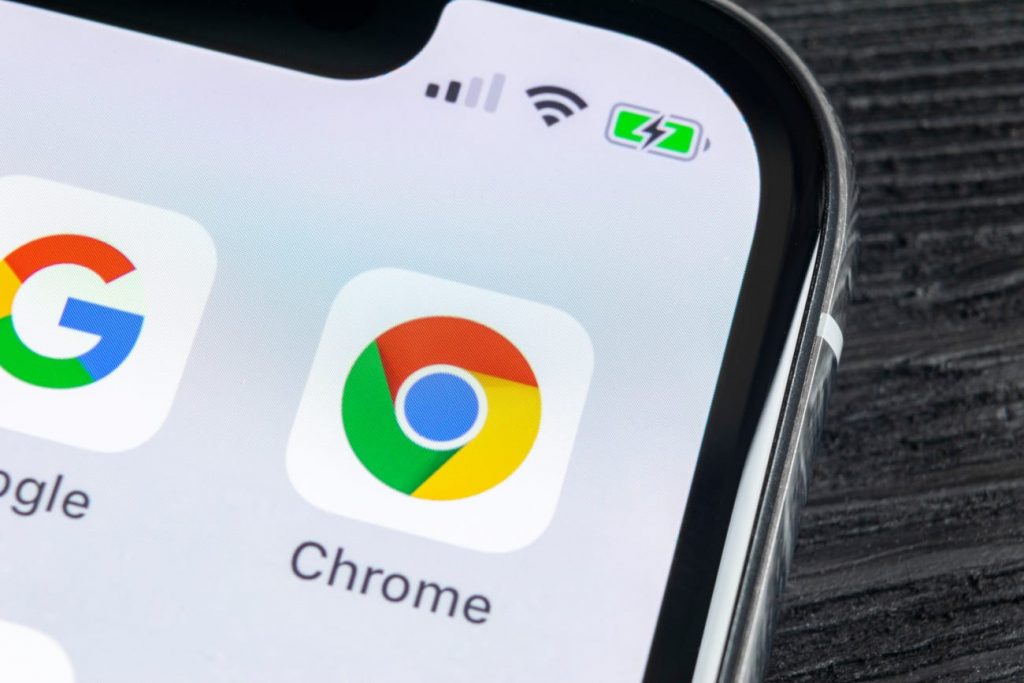
Bu ara bilgiyi de verdikten sonra, Picture in Picture özelliğini kullanarak YouTube’un tüm ekranınızı kaplamadan kullanılmasını sağlamanız çok basit. Öncelikle yapmanız gereken şey Google Chrome’a girip buradan YouTube sayfasını açmak, tıpkı bilgisayarda olduğu gibi. Bu yapacağımız işlemlerle YouTube’u arka planda oynatmayı sadece Google Chrome’da yapabilirsiniz, Safari üzerinde bu işlemler işe yaramayacaktır.
Chrome üzerinden YouTube sitesine giriş yaptıktan sonra istediğiniz bir videoyu açıp tam ekran yapın. Tam ekran yaptıktan sonra ekranın üst köşesinde üç tane simge göreceksiniz. Çarpı işaretinin yanındaki simgeye tıklayın. Bu işlemden sonra videonun boyutu küçülecek ve ana ekranda yer alacaktır. Video telefonun sal sol üst ve alt kısımlarında tamamen görünürken orta yana doğru bıraktığınızda küçük simge şeklinde görünecektir. Simge şeklinde göründüğünde de arka planda video oynamaya devam eder. Artık videoyu ekranınızın istediğiniz yerine yerleştirip keyifli bir şekilde telefonunuzda gezinebilirsiniz.
Ayrıca İOS 14 incelememizle ilgili ve iPhone’lara eklenen tüm yenilikleri incelediğimiz detaylı inceleme videomuza aşağıdan erişebilirsiniz.

